Dlaczego Hulu ciągle buforuje/zawiesza się i jak to naprawić
Niewiele rzeczy jest bardziej irytujących niż wygodne rozłożenie się na kanapie w oczekiwaniu na ulubiony serial Hulu, który nagle zaczyna się buforować. Przerażające kręcenie się w kółko, ciągłe zawieszanie się i niekończące się zacinanie mogą zamienić relaksujący seans w frustrującą gehennę. Jeśli kiedykolwiek zastanawiałeś się: „Dlaczego mój Hulu się buforuje lub zawiesza?”, nie jesteś sam.
Ten problem jest jedną z najczęstszych skarg użytkowników Hulu, ale dobra wiadomość jest taka, że zazwyczaj da się go naprawić. W tym artykule omówimy wszystko, od podstawowych rozwiązań, które działają prawie zawsze, po bardziej zaawansowane opcje rozwiązywania uporczywych problemów, takich jak… Buforowanie Hulu lub nie działa na Twoim telewizorze Smart TV.
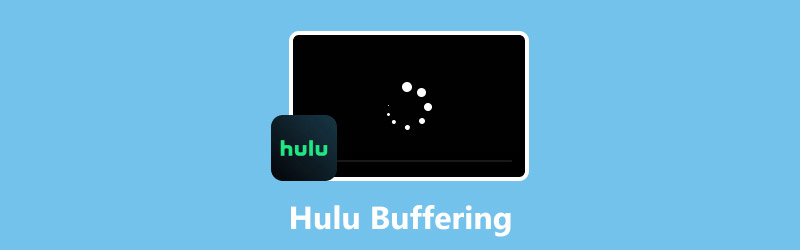
- LISTA PRZEWODNIKÓW
- Część 1. Co powoduje buforowanie w Hulu?
- Część 2. 4 szybkie rozwiązania, które możesz wypróbować już teraz
- Część 3. 5 Zaawansowane rozwiązania dla trwałego buforowania
- Część 4. Gdy film jest uszkodzony: rozwiązanie ostateczne
Część 1. Co powoduje buforowanie w Hulu?
Zanim przejdziemy do rozwiązań, warto zrozumieć, dlaczego Twój stream działa nieprawidłowo. Myślenie o tym jak o kryminale pomoże Ci znaleźć najlepszy sposób na rozwiązanie problemu z buforowaniem w Hulu. Przyczyną jest zazwyczaj jedna z czterech rzeczy:
Twoje połączenie Wi-Fi
To jest również powód, dla którego odtwarzacz multimedialny nie odtwarza dźwięku lub nie ładuje się ekran.
Twoje urządzenie
Starszy telefon, dobrze używany Fire Stick czy telewizor Smart TV mogą nie mieć wystarczającej mocy obliczeniowej, aby płynnie obsługiwać strumienie HD lub 4K. Ciągłe dekodowanie i wyświetlanie wideo to dla urządzenia mnóstwo pracy, a starsze gadżety mogą się zmęczyć.
Sama aplikacja Hulu
Jak każda aplikacja, aplikacja Hulu może czasami szwankować. Być może jest to chwilowy błąd, oczekująca aktualizacja lub nadmiar starych danych w pamięci podręcznej, które ją spowalniają.
Serwery Hulu
To nie zależy od Ciebie, ale tak się dzieje. W godzinach szczytu, takich jak piątkowy wieczór czy podczas ważnych wydarzeń sportowych na żywo, serwery Hulu mogą zostać przeciążone, co może powodować spowolnienia dla wszystkich.
Poznanie tych przyczyn to pierwszy krok do ustalenia, dlaczego mój Hulu buforuje.
Część 2. 4 szybkie rozwiązania, które możesz wypróbować już teraz
Spieszysz się, żeby wrócić na koncert, prawda? To są pierwsze rzeczy, których zawsze próbuję. Są superłatwe i często rozwiązują problem w minutę lub dwie.
Uruchom ponownie urządzenie i router
• Dla Twojego urządzenia: Po prostu wyłącz telewizor, urządzenie streamingowe (np. Fire Stick lub Roku) lub cokolwiek innego, czego używasz. Odczekaj około 30 sekund i włącz je ponownie.
• Dla routera: Odłącz router Wi-Fi od gniazdka ściennego. Odczekaj około minuty. Podłącz go ponownie i poczekaj na jego pełne uruchomienie (może to potrwać kilka minut).
Wskazówka: Lubię wykorzystać ten czas na przekąskę lub uzupełnienie napoju. Kiedy wracam, Wi-Fi zazwyczaj działa już płynnie.
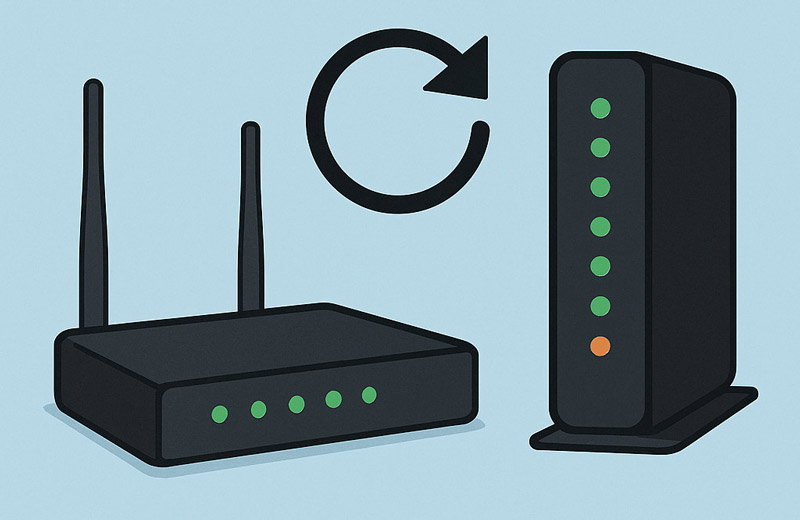
Sprawdź prędkość swojego Internetu
Hulu ma konkretne zalecenia dotyczące prędkości. Jeśli masz zbyt wolne łącze, Hulu z pewnością będzie się zacinać i buforować.
• Otwórz stronę taką jak Fast.com lub Speedtest.net na swoim telefonie lub laptopie.
• Porównaj swoje wyniki z rekomendacjami serwisu Hulu: 3 Mb/s dla biblioteki streamingowej, 8 Mb/s dla transmisji na żywo i 16 Mb/s dla treści 4K.
Wyczyść pamięć podręczną i dane aplikacji Hulu
Dane w pamięci podręcznej mają przyspieszać działanie aplikacji, ale czasami ulegają uszkodzeniu i powodują problemy. To jak bałagan w pokoju, który po prostu wymaga porządnego posprzątania. To typowe rozwiązanie w przypadku buforowania Hulu na telewizorze i innych urządzeniach.
• Na urządzeniu do strumieniowania (Firestick, Roku, Apple TV): Przejdź do Ustawień urządzenia > Aplikacje > Zarządzaj zainstalowanymi aplikacjami (lub podobnej) > Hulu > Wyczyść pamięć podręczną.
• W przeglądarce: Przejdź do ustawień przeglądarki i znajdź opcję wyczyszczenia [pamięci podręcznej obrazów i plików].
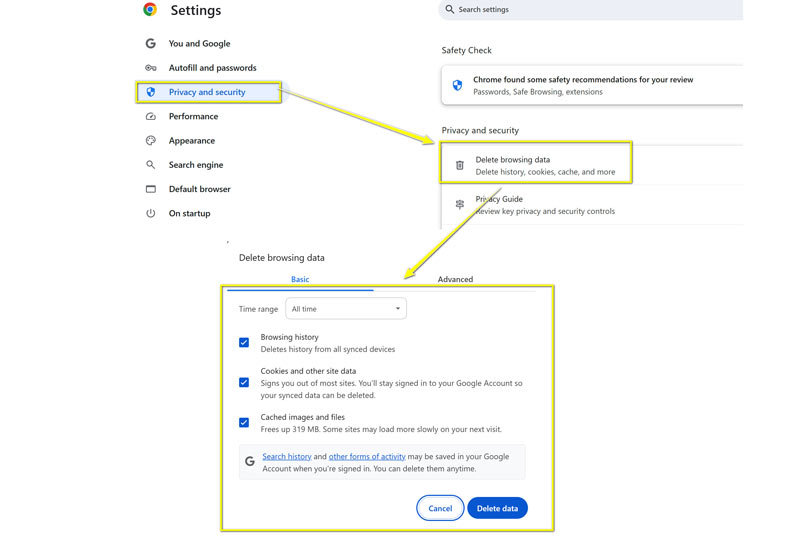
Zamknij inne aplikacje i urządzenia
Czy pobierasz ogromną aktualizację gry na swój komputer, podczas gdy ktoś inny prowadzi wideorozmowę, a Ty próbujesz streamować Hulu? Wszystkie te czynności konkurują o przepustowość.
• Zamknij wszystkie inne aplikacje, gry i karty przeglądarki, które zużywają dużo danych.
• Odłącz od sieci Wi-Fi inne urządzenia, z których nie korzystasz aktywnie.
Część 3. 5 Zaawansowane rozwiązania dla trwałego buforowania
Jeśli szybkie rozwiązania nie pomagają i nadal krzyczysz na telewizor, ponieważ Hulu ciągle buforuje, czas wypróbować bardziej zaawansowane rozwiązania.
Zaktualizuj aplikację Hulu i urządzenie
Przestarzałe oprogramowanie jest częstą przyczyną usterek i niskiej wydajności. Szybka aktualizacja często może rozwiązać problemy, o których istnieniu nawet nie wiedziałeś.
• Sprawdź w sklepie z aplikacjami na swoim urządzeniu (Google Play, Apple App Store), czy dostępna jest aktualizacja aplikacji Hulu.
• Sprawdź ustawienia systemowe urządzenia pod kątem aktualizacji oprogramowania. Na przykład, jeśli w telewizorze występuje buforowanie Hulu, sprawdź aktualizacje systemu telewizora.
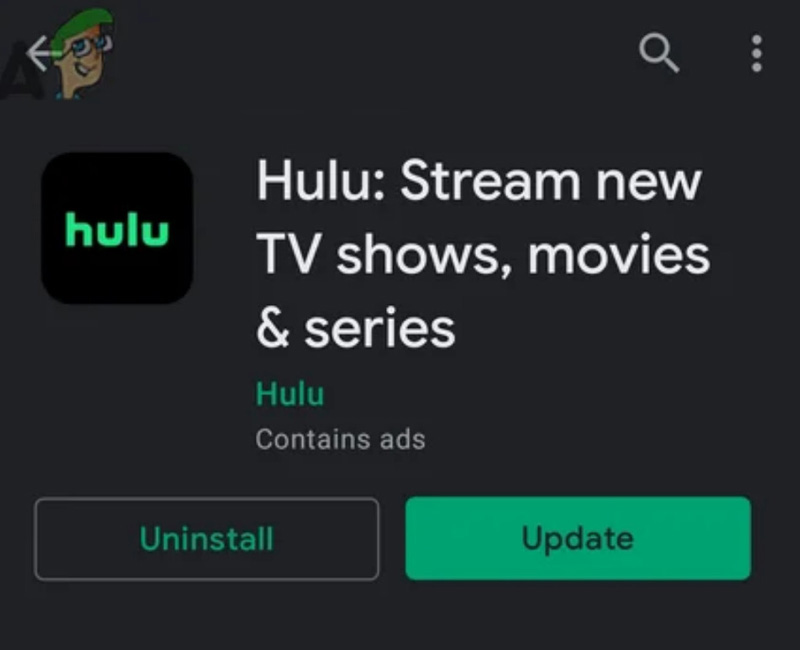
Zainstaluj ponownie aplikację Hulu
Gdy wszystko inne zawiedzie, nowy początek może zdziałać cuda. Odinstalowanie i ponowna instalacja aplikacji usuwa stare, potencjalnie uszkodzone pliki i przywraca system do stanu pierwotnego.
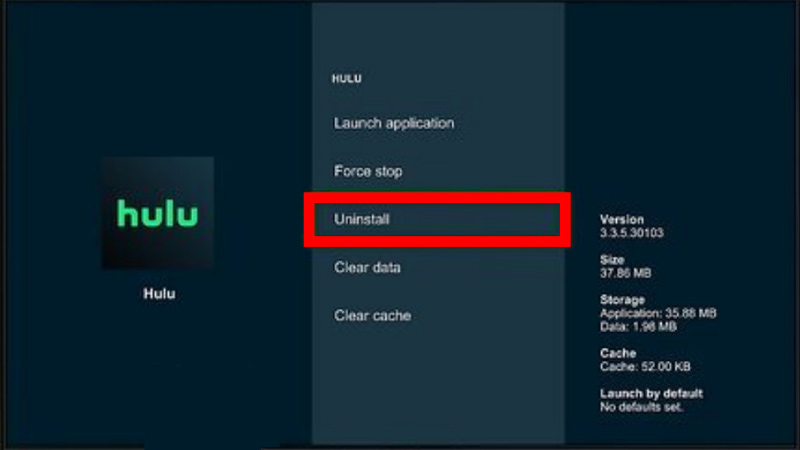
Wypróbuj połączenie przewodowe (Ethernet)
Jeśli buforowanie Hulu Live TV jest dla Ciebie ciągłym problemem, zwłaszcza podczas ważnego meczu, wypróbuj połączenie przewodowe. To zmienia zasady gry. Kabel Ethernet zapewnia znacznie stabilniejsze i szybsze połączenie niż Wi-Fi.
To rozwiązanie naprawdę działa, zwłaszcza gdy napotkasz błąd odtwarzania na YouTube TV, Netflix i inne usługi przesyłania strumieniowego, np. Hulu.
Sprawdź przerwy w działaniu usługi Hulu
Czasami problem nie leży po Twojej stronie. Serwery Hulu mogą mieć przerwę lub być w trakcie konserwacji.
Możesz szybko sprawdzić na stronie takiej jak DownDetector, czy inni zgłaszają problemy. Jeśli tak, po prostu bądź cierpliwy, a to już nie zależy od Ciebie!
Wyłącz VPN lub serwer proxy
Korzystanie z VPN może czasami powodować problemy ze strumieniowaniem, ponieważ połączenie jest kierowane przez wolny lub przeciążony serwer. Jeśli masz aktywną sieć VPN, spróbuj ją tymczasowo wyłączyć, aby sprawdzić, czy wydajność strumieniowania się poprawi.
Część 4. Gdy film jest uszkodzony: rozwiązanie ostateczne
To zdarza się rzadziej, ale czasami buforowanie nie pochodzi z internetu ani urządzenia, a z uszkodzonego pliku wideo. Zdarzało mi się to przy pobieraniu z innych serwisów i frustracja była ogromna. W takich rzadkich przypadkach potrzebne jest specjalne narzędzie. W takich przypadkach potrzebne jest rozwiązanie takie jak Naprawa wideo ArkThinker wchodzi.
To narzędzie zostało zaprojektowane do naprawy plików wideo, których nie da się odtworzyć lub które zawierają błędy z powodu uszkodzenia. Chociaż nie można go używać podczas transmisji na żywo w Hulu, to potężne narzędzie, które warto mieć pod ręką, jeśli wystąpią problemy z pobranymi treściami lub innymi plikami wideo.
Jeśli kiedykolwiek zdarzy się, że problem stanowi plik pobrany z innej usługi i potrzebujesz rozwiązania, ArkThinker Video Repair ma kilka świetnych funkcji:
• Potrafi naprawić problemy powodujące zacinanie się, zakłócenia lub całkowitą odmowę odtwarzania filmu. To właśnie w tym obszarze program naprawdę się sprawdza, ponieważ zajmuje się wewnętrzną strukturą filmu.
• Narzędzie charakteryzuje się wysoką skutecznością, więc masz dużą szansę na odzyskanie pliku.
• Największym problemem jest utrata jakości, ale to narzędzie obiecuje naprawić wideo, zachowując jego oryginalną jakość.
• Proces jest prosty, więc nie musisz być ekspertem od technologii.
Oto opis tego, jak wykorzystaliśmy tę funkcję, aby naprawić nasz film i powrócić do naszego programu:
Bezpłatne pobieranie programu ArkThinker Video Repair poprzez wybranie wersji odpowiedniej dla Twojego systemu operacyjnego (Mac lub Windows PC) za pomocą poniższych przycisków.
Po zainstalowaniu programu, uruchomiliśmy go. Program jest bardzo łatwy w obsłudze i ma przejrzysty układ. Kliknęliśmy przycisk „Dodaj” i wybraliśmy buforowany plik wideo Hulu, który chcieliśmy obejrzeć.
Poproszono nas również o dodanie przykładowego filmu, który jest podobny i nie zawiera błędów. Ma on pomóc programowi określić, jak powinien wyglądać film, gdy działa prawidłowo.

Po przesłaniu obu filmów kliknęliśmy przycisk „Napraw”. Trochę się denerwowaliśmy, ale program zrobił swoje.

Po zakończeniu procesu naprawy program wyświetlił poprawiony film w oknie podglądu i wyglądał idealnie! Byliśmy bardzo szczęśliwi. Po potwierdzeniu, że wygląda dobrze, kliknęliśmy przycisk „Zapisz” i wybraliśmy folder, w którym zapiszemy nasz nowo naprawiony film.

Teraz możesz spróbować odtworzyć naprawiony film w serwisie Hulu lub otworzyć go w innym odtwarzaczu multimedialnym i sprawdzić, czy problem został rozwiązany.
Wniosek
Buforowanie Hulu Może to być jeden z najbardziej frustrujących problemów podczas korzystania z aplikacji, ale istnieje wiele sposobów, aby go rozwiązać. Zacznij od prostych rozwiązań, takich jak ponowne uruchomienie urządzenia lub sprawdzenie szybkości internetu. Jeśli to nie pomoże, wypróbuj bardziej zaawansowane rozwiązania, takie jak aktualizacja aplikacji lub przejście na połączenie przewodowe. Jeśli wszystkie inne metody zawiodą, ArkThinker Video Repair to doskonałe rozwiązanie w przypadku uszkodzonych plików wideo.
Skoro już uzbroiłeś się w odpowiednie narzędzia i wiedzę, czas wrócić do oglądania seriali bez przerwy. Daj nam znać w komentarzach poniżej, które rozwiązanie sprawdziło się w Twoim przypadku.
Co sądzisz o tym poście? Kliknij, aby ocenić ten wpis.
Doskonały
Ocena: 4.9 / 5 (na podstawie 521 głosów)


